怎样修改电脑自动关机时间 Win10电脑自动关机时间怎么调整为更晚
更新时间:2023-05-04 14:07:12作者:jiang
怎样修改电脑自动关机时间,在日常使用电脑时,我们可能会遇到电脑自动关闭的情况,尤其是在进行一些耗时比较长的操作时,如下载大文件、复制粘贴等。这时我们可能需要将电脑自动关机时间调整为更晚,以便能够尽可能的完成我们的工作。本文将介绍在Win10系统中如何轻松快捷地修改电脑自动关机时间,让你的使用更加便捷。
Win10电脑自动关机时间怎么调整为更晚
具体方法:
1.右击桌面“我的电脑”(win10系统是“此电脑”)
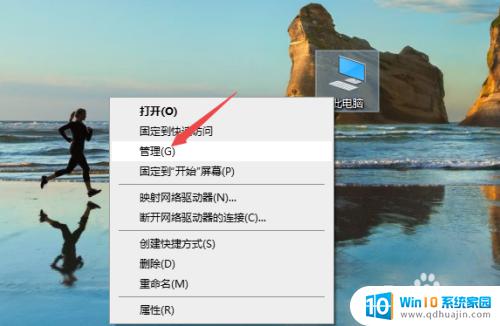
2.打开计算机管理后,点击“任务计划程序—任务计划程序库”
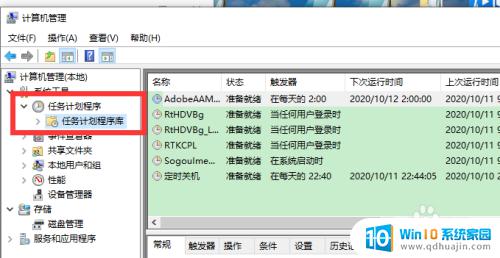
3.右击自己创建的定时关机任务,点击“属性”
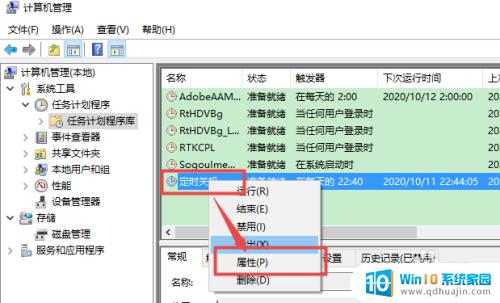
4.点击“触发器”选项
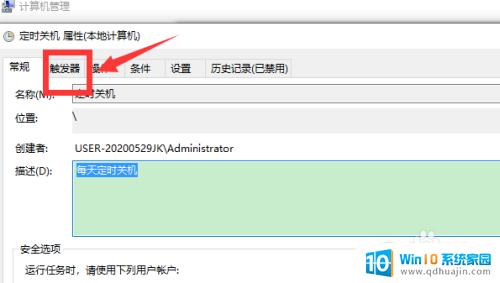
5.选中触发器上的对应任务后,点击“编辑”
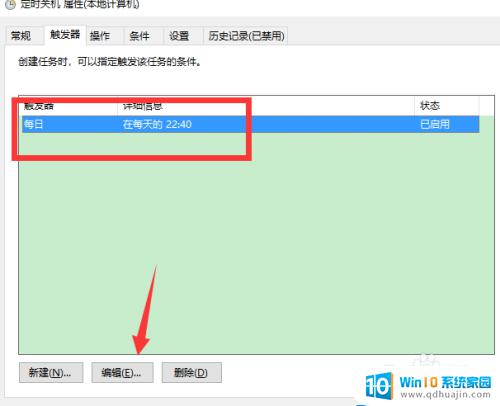
6.这里就可以修改定时关机的时间了,修改完成后。点击“确定”
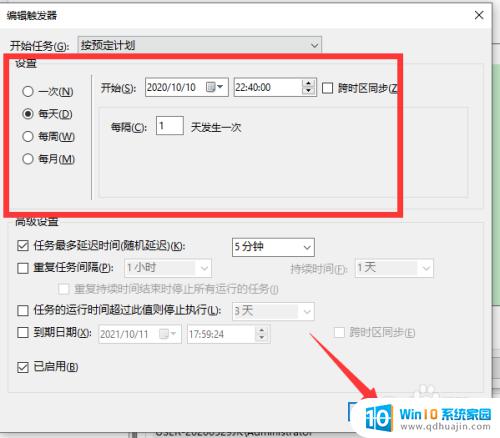
7.回到定时关机属性设置界面,继续点击“确定”即可

在Win10电脑中修改自动关机时间是一个简单却能产生很多巨大影响的操作。只要按照上述步骤操作,你就可以将关机时间调整为更晚,从而享受更加舒适的电脑使用体验。
怎样修改电脑自动关机时间 Win10电脑自动关机时间怎么调整为更晚相关教程
热门推荐
win10系统教程推荐
- 1 怎么把锁屏壁纸换成自己的照片 win10锁屏壁纸自定义设置步骤
- 2 win10wife连接不显示 笔记本电脑wifi信号不稳定
- 3 电脑怎么定时锁屏 win10自动锁屏在哪里设置
- 4 怎么把桌面文件夹存到d盘 Win10系统如何将桌面文件保存到D盘
- 5 电脑休屏怎么设置才能设置不休眠 win10怎么取消电脑休眠设置
- 6 怎么调出独立显卡 Win10独立显卡和集成显卡如何自动切换
- 7 win10如何关闭软件自启动 win10如何取消自启动程序
- 8 戴尔笔记本连蓝牙耳机怎么连 win10电脑蓝牙耳机连接教程
- 9 windows10关闭触摸板 win10系统如何关闭笔记本触摸板
- 10 如何查看笔记本电脑运行内存 Win10怎么样检查笔记本电脑内存的容量
win10系统推荐
- 1 萝卜家园ghost win10 64位家庭版镜像下载v2023.04
- 2 技术员联盟ghost win10 32位旗舰安装版下载v2023.04
- 3 深度技术ghost win10 64位官方免激活版下载v2023.04
- 4 番茄花园ghost win10 32位稳定安全版本下载v2023.04
- 5 戴尔笔记本ghost win10 64位原版精简版下载v2023.04
- 6 深度极速ghost win10 64位永久激活正式版下载v2023.04
- 7 惠普笔记本ghost win10 64位稳定家庭版下载v2023.04
- 8 电脑公司ghost win10 32位稳定原版下载v2023.04
- 9 番茄花园ghost win10 64位官方正式版下载v2023.04
- 10 风林火山ghost win10 64位免费专业版下载v2023.04